
Importar a l’iMovie del Mac des d’una càmera digital
Les càmeres i els dispositius basats en arxius poden gravar i emmagatzemar clips de vídeo i fotos en suports d’emmagatzematge flaix o unitats de disc dur (HDD). Les càmeres i els dispositius basats en arxius es connecten a l’ordinador a través d’un cable USB. Hi ha càmeres basades en arxius que tenen targetes de memòria extraïbles que pots inserir al Mac.
Per comprovar si la càmera és compatible amb l’iMovie, ves al lloc web de càmeres compatibles amb l’iMovie.
Fes una de les accions següents:
Connecta el dispositiu al Mac fent servir el cable del dispositiu i engega el dispositiu.
Si fas servir una càmera de vídeo, tria el mode de connexió a l’ordinador. (El nom per a aquest mode de transferència pot ser diferent al teu dispositiu). La càmera de vídeo pot passar automàticament al mode de connexió quan la connectis al Mac. Per obtenir més informació, consulta la documentació original del dispositiu.
Nota: En connectar una càmera de vídeo DVD, pot ser que el Mac obri l’app DVD Player. Si passa això, surt de l’app DVD Player.
Si el dispositiu utilitza una targeta SD, expulsa-la del dispositiu i insereix-la a la ranura de targetes del Mac (si en té) o a un lector de targetes extern.
Per obtenir més informació, consulta Les targetes de memòria i cables que es fan servir amb l’iMovie al Mac.
A l’iMovie
 del Mac, obre la finestra d’importació fent clic al botó “Importar” a la barra d’eines.
del Mac, obre la finestra d’importació fent clic al botó “Importar” a la barra d’eines.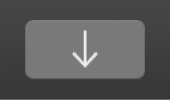
Si no veus el botó “Importar”, fes clic al botó “Contingut” de la barra d’eines i llavors fes clic al botó “Importar”.
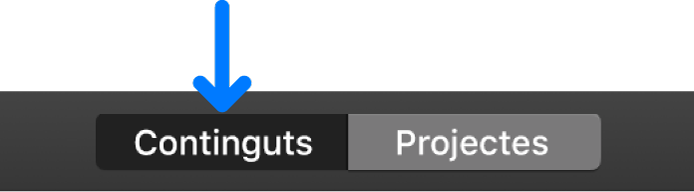
Si s’obre la finestra “Captura d’imatge”, de l’app Fotos o de qualsevol altra app, tanca-la.
A la finestra d’importació, selecciona el dispositiu a la secció Càmeres de la barra lateral.
La finestra d’importació mostra miniatures dels clips de vídeo i les fotos que hi ha al dispositiu. Quan selecciones un element, se’n mostra una previsualització a la part superior de la finestra d’importació.
Nota: Per mostrar només el vídeo o només les fotos, fes clic al menú desplegable de la cantonada superior dreta de la finestra d’importació i selecciona una opció.
Per previsualitzar el vídeo, mou el punter cap a l’esquerra i la dreta a través d’una miniatura de vídeo o situa’l sobre la previsualització de la part superior de la finestra d’importació i fes clic al botó “Reproduir”
 .
.També pots fer clic al botó “Anterior” o “Següent” per anar al clip anterior o següent, o bé pots fer clic sostingudament al botó “Anterior” o “Següent” per rebobinar o avançar ràpidament.
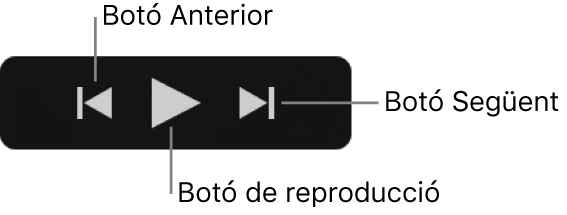
Per especificar on es desarà el contingut importat, fes una de les accions següents:
Seleccionar un esdeveniment existent: fes clic al menú desplegable “Importar a” de la part superior de la finestra d’importació i selecciona l’esdeveniment.
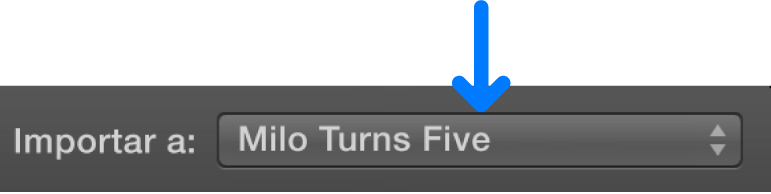
Crear un nou esdeveniment: fes clic al menú desplegable “Importar a” de la part superior de la finestra d’importació, selecciona “Nou esdeveniment”, escriu un nom per al nou esdeveniment i fes clic a “D’acord”.
Per obtenir més informació sobre els esdeveniments, consulta Organitzar el contingut i els esdeveniments a l’iMovie del Mac.
Fes una de les accions següents:
Importar tots els clips: fes clic a “Importar-ho tot”.
Importar els clips seleccionats: Amb la tecla d’ordre premuda, fes clic a cadascun dels clips que vols importar i llavors fes clic a “Importar selecció” (el botó “Importar” canvia de nom).
Es tancar la finestra d’importació i els clips apareixen a l’esdeveniment. En funció de la llargada de cada clip i del nombre de clips que importis, és possible que es mostri un indicador de progrés a la vora superior dreta de la finestra mentre s’importen els clips.
Pots continuar treballant amb l’iMovie mentre s’acaba la importació.
Quan s’hagi importat el contingut, desconnecta el dispositiu.